Desde esta utilidad podemos modificar y crear nuevas etiquetas tanto de artículos como etiquetas de envío, clientes y proveedores. Para ello contamos con esta herramienta gráfica en la que lo único que tenemos que hacer es indicar las dimensiones de la nueva etiqueta e indicar los campos y colocarlos con el ratón en el sitio deseado. La pantalla es la siguiente:
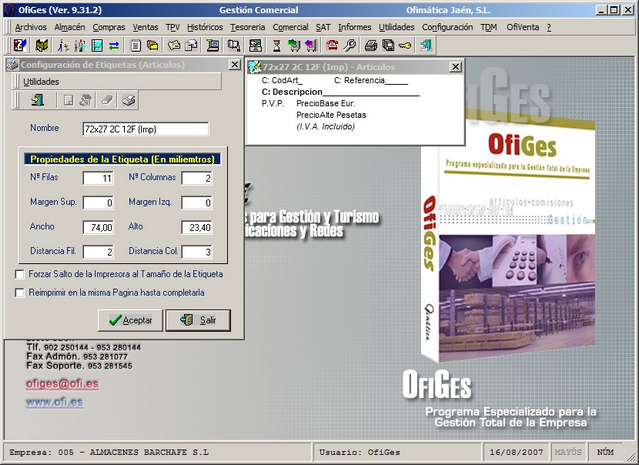
| • | Nombre: Nombre con la que se va a identificar la etiqueta. |
| • | Nº Filas: Indicar el número de filas que tienen los pliegos de etiquetas. |
| • | Nº Columnas: Indicar el número de columnas que contienen los pliegos de etiquetas. |
| • | Ancho: Ancho en milímetros de una etiqueta. |
| • | Alto: Alto en milímetros de una etiqueta. |
| • | Distancia Fil. Distancia entre filas en milímetros. |
| • | Distancia Col. Distancia entre columnas en milímetros. |
| • | Forzar salto de la impresora al tamaño de la etiqueta: Marcando este cuadro de verificación estamos indicando al programa que cada vez que imprima una fila se produzca un salto de página. |
| • | Reimprimir en la misma página hasta completarla: Puede ocurrir que tengamos pliegos de etiquetas que están a medias. Marcando este campo el programa nos preguntará a partir de qué etiqueta comienza la impresión de modo que se puedan aprovechas dichos pliegos. |
Una vez indicados estos valores, en la parte derecha de la pantalla nos encontramos con la etiqueta propiamente dicha en escala con respecto a los valores ya indicados. Con el botón derecho del ratón se desplegará una lista con los campos que podemos insertar en la etiqueta. Una vez colocado el campo en la etiqueta, lo podemos mover en cualquier dirección hasta dejarlo en la posición deseada. También podemos dar formato a los campos indicando el tipo de letra y tamaño de los mismos. Los campos que podemos añadir son los siguientes:
| • | Etiquetas de artículos |
- Cualquier texto que tecleemos.
- Insertar cuadrado
- Insertar Precio
- Precio Unidad
- Tipo de Precio usado. (Tarifa)
- Costo medio. (Codificado), Haremos coincidir una letra a cada número del 0 al 9, y se imprimirá en cada etiqueta.
- añadir Barra
- Campos Básicos:
- Código de artículo
- Descripción del artículo.- En las propiedades del campo tenemos la posibilidad de indicar el número de caracteres máximos a imprimir y los caracteres máximos que se pueden imprimir por linea (a partir de estos se pasan a una segunda linea y si indicamos 0 dejamos inactiva la opción).
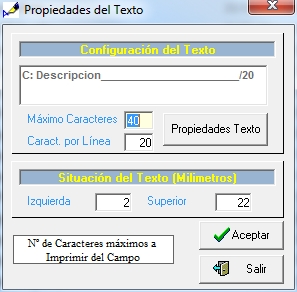
- Referencia de proveedor
- Código de Barras
- Datos Lotes:
- Lote
- Fecha de caducidad
- Fecha creación del Lote
- Notas del Lote
- Campos Definibles de Lotes del 1 al 10
- Descripción adicional (Por líneas) Hasta 8 Líneas
- Campos definibles del 1 al 10.
- Ofertas
- Familia o subfamilia
- Nombre de Subfamilia
- Sección
- Ubicación 1
- Ubicación 2
- Ubicación 3
- unidades Caja
- M2 Palets
- M2 Caja
- Tipo de Medida
- Peso Unidad (Peso unitario indicado en Entradas/Salidas o Compras)
- Catálogos
- Referencia Central
- Proveedor Principal: Código de Proveedor habitual.
- Nombre de Proveedor habitual
- Campo Especial. (Este campo se pide para introducirlo manualmente en el momento de la impresión).
- Campo Especial 2. (Este campo se pide para introducirlo manualmente en el momento de la impresión).
- Stock mínimo.
- Stock máximo.
- Catálogos.
- Página campaña.
- Referencia central.
- Coste Rappel.
- Margen Rappel.
- PVP Catálogo. (precio de la campaña, que se usa desde la gestión de colecciones, botón “Generación PDF Campaña”).
Precios Fijos
Pvp 1
Pvp 2
Pvp 3
Pvp 4
Pvp 5
Costo último
Pvp Proveedor
Campos Tallas / Colores
- Código de talla
- Código de color
- Nombre del color.
Imagen (Imagen definida por nosotros a traves de una ruta).
Foto Producto (Foto de la ficha del artículo, o la primera foto de la galeria de imagenes de la pagina web, depende de lo que se seleccione en el momento de imprimir la etiqueta).
Fecha de Impresión. Permite imprimir la fecha de impresión de la etiqueta (fecha de trabajo de OfiGes). Si se indican 5 caracteres, se imprime en formato dd/mm, y si se indican 8 caracteres se imprime en formato dd/mm/yy, cualquier otro tamaño superior a 8 imprimirá en formato dd/mm/yyyy.
| • | Etiquetas de Envío |
- Código de cliente o proveedor.
- Nombre
- Dirección
- Localidad
- Provincia
- Código Postal
- Tipo de portes
- Observaciones
- Número de bultos
- Número de kilos
- Fecha envío
- Importe de reembolso (Si lo hay)
- Líneas 1 a 5 de contenido.
- Marca si portes Debidos
- Marca si porte Incluidos.
- Código de transportista
- Nombre de transportista.
| • | Etiquetas de Clientes y Proveedores |
- Código
- Nombre
- Dirección
- Localidad
- Provincia
- Código Postal
- Persona de contacto
- Imagen
Si se activa Campañas Comerciales, tenemos la posibilidad de indicar los campos Página del PDF de la campaña, y Referencia Central. Incluido en la impresión de Etiquetas de artículos (dentro del menú almacén, impresión etiquetas), la posibilidad de filtrar por marca, además se deja siempre activo el filtro por proveedor, de forma que si se indica en la impresión o cargando la lista de artículos a imprimir se pueden usar. Se puede filtrar por Campaña y Año de la Campaña, para poder imprimir o cargar en lista, los artículos de una campaña, y para poder imprimir la página en que se encuentra, de la campaña indicada.